Startbildschirm anpassen – BQ Aquaris XPro Benutzerhandbuch
Seite 21
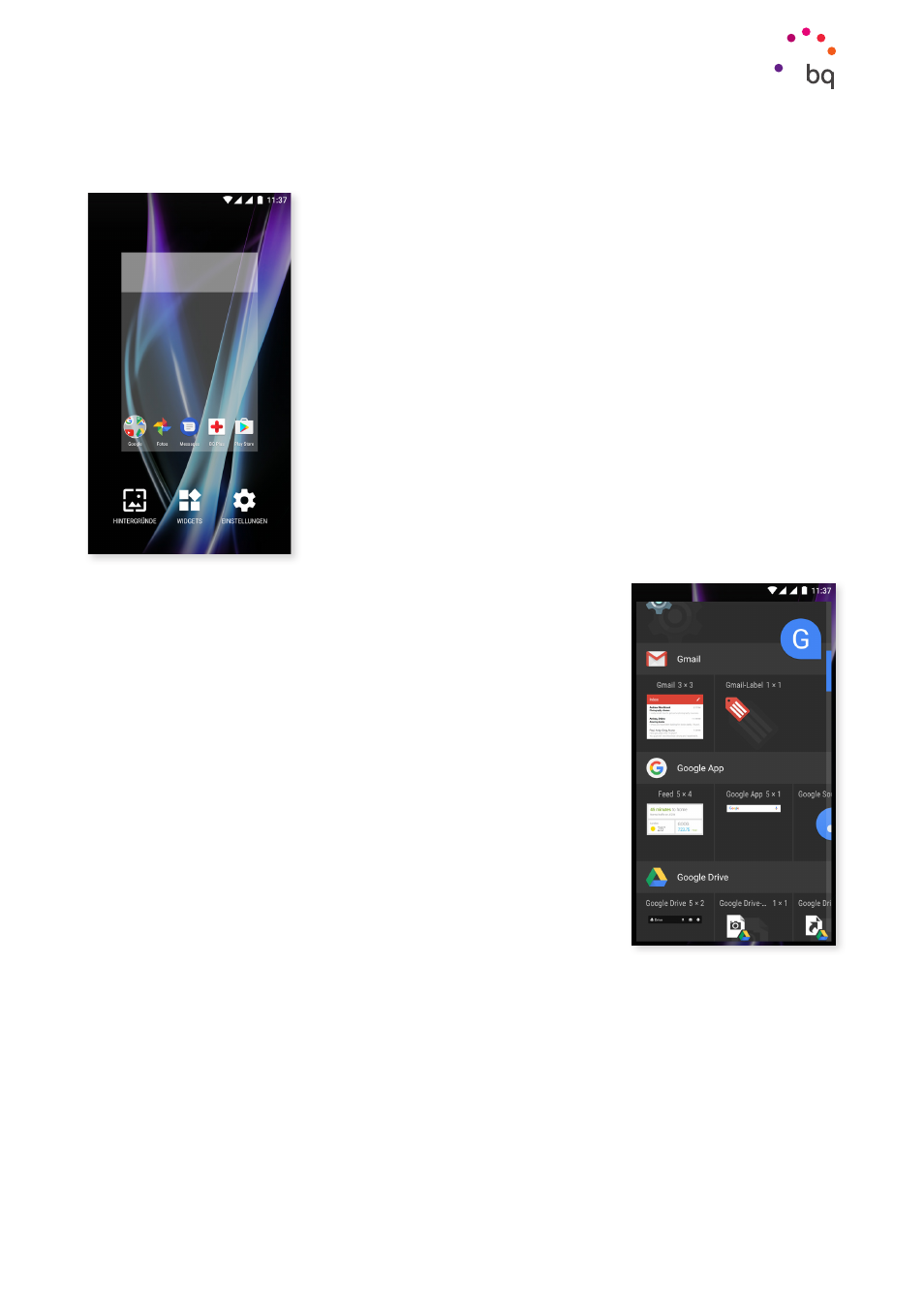
21
//
Aquaris X / X Pro
Ausführliches Benutzerhandbuch - Deutsch
Elemente auf dem Startbildschirm
Startbildschirm anpassen
Der Startbildschirm kann nach rechts expandiert werden.
Tippe und wische einfach auf dem Bildschirm nach rechts
oder links, um durch den Startbildschirm und die erweiterten
Bildschirme
zu blättern. Du kannst diese Bildschirme mit
Bildern, Verknüpfungen, Apps und Widgets anpassen.
Um das Hintergrundbild zu ändern oder ein Widget hinzuzufügen,
tippe einige Sekunden lang auf einen der Hintergründe, bis ein
Fenster mit diesen Optionen erscheint:
·
Hintergrundbilder: Wähle ein Bild aus, das du als Hintergrund
des Startbildschirms und der erweiterten Bildschirme
verwenden möchtest und tippe auf Hintergrund festlegen, um
die Auswahl zu bestätigen. Sollte das ausgewählte Bild zu groß
sein, musst du einen Bildausschnitt festlegen.
· Widgets:
Wähle aus, welche Widgets auf dem
Startbildschirm
angezeigt werden sollen. Die Widgets
werden vertikal und in alphabetischer Reihenfolge
angezeigt, damit sie leichter gefunden werden können.
Außerdem werden zwecks besserer Organisation alle
Widgets einer App horizontal angeordnet. Wenn du auf die
seitliche Leiste tippst erscheinen die Anfangsbuchstaben
der Apps, damit du sie leichter identifizieren kannst.
· Einstellungen: Hier findest du zwei Optionen, um den Startbildschirm zu konfigurieren.
· Die Google App anzeigen: Diese Funktion ist standardmäßig aktiviert. Auf dem
Desktop findest du, wenn du den Bildschirm nach rechts wischst, eine Verknüpfung
zu Google Now, um die aktivierten Infokarten ansehen und Suchen durchführen
zu können. Dies musst du zuvor unter Einstellungen > Google > Suche > Dein Feed
konfigurieren und das Kästchen Feed aktivieren.
· Drehung des Startbildschirms erlauben: Standardmäßig ist der Desktop darauf
eingestellt, ihn vertikal zu verwenden. Aktiviere diese Option, um ihn auch horizontal
verwenden zu können. So kannst du sowohl den Bildschirm als auch die App-
Schublade drehen.